工具/原料
硬件:电脑
操作系统:Windows
方法/步骤
1.xxx.dll没有被指定在windows上运行的解决办法
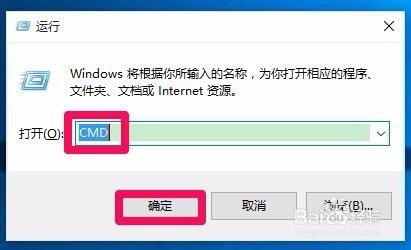
2.复制:for %1 in (%windir%system32*.dll) do regsvr32.exe /s %1 命令,在打开的管理员命令提示符窗口,点击左上角的小框,在下拉菜单中点击编辑 - 粘贴;
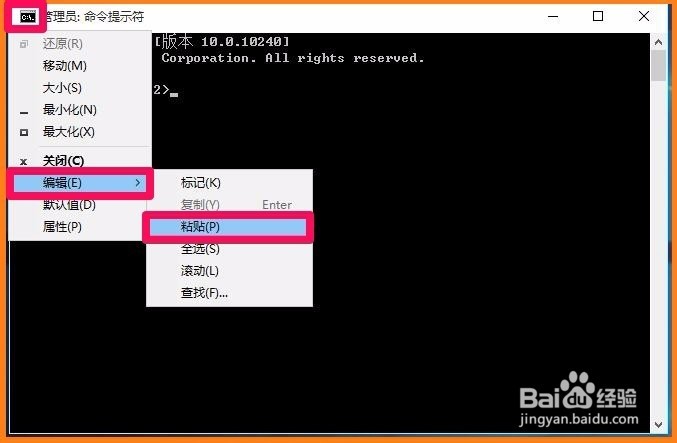
3.我们点击:编辑 - 粘贴以后,for %1 in (%windir%system32*.dll) do regsvr32.exe /s %1 命令就复制到了管理员命令提示符窗口中(这样操作,输入的命令不会出现错误),按下键盘上的回车键;
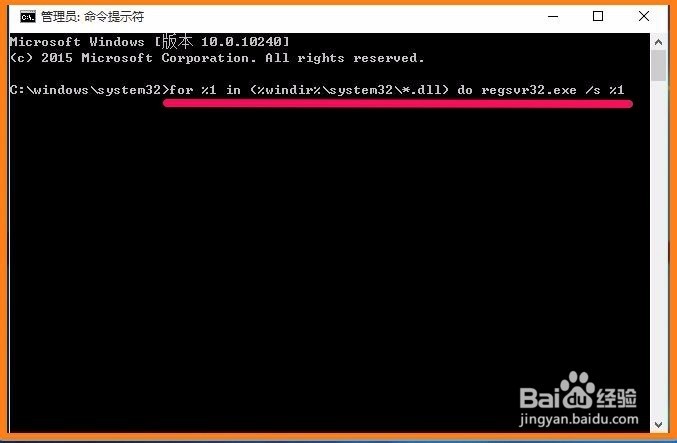
4.我们按下回车键以后,开始注册系统的.dll文件,窗口中的文件会不断的滚动;
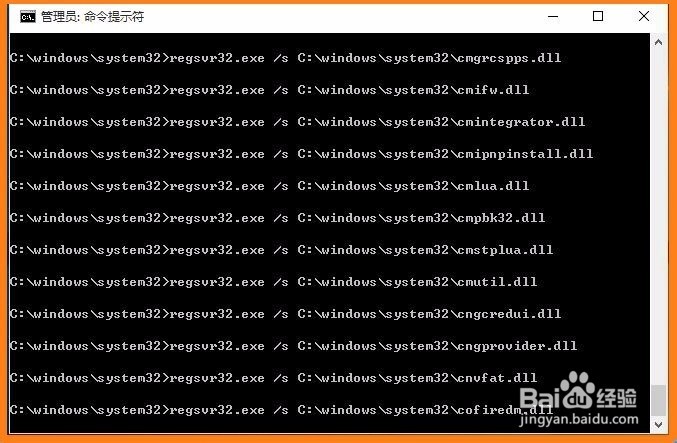
5.等待一下,直至滚动停止,出现下图中最底下一行:C:WindowsSystem32,退出管理员命令提示符窗口。
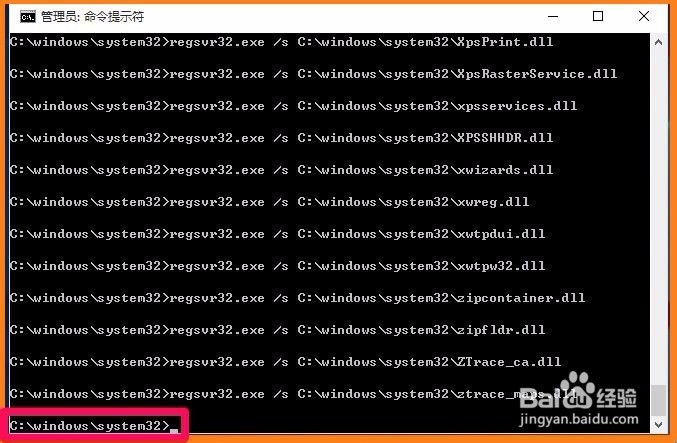
6.完全注册系统中.dll文件的方法,还可以用来修复下面几个问题:

7.方法二:下载xxx.dll文件复制 - 粘贴到相应的文件夹。以问题2)为例,是sensapi.dll文件
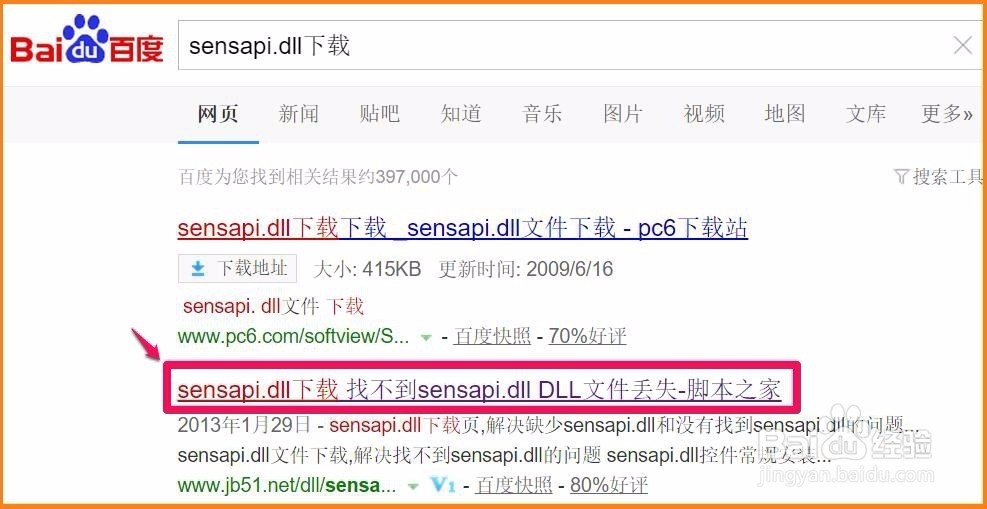
8.在打开的下载sensapi.dll文件的页面,点击:脚本之家本地下载,在打开的新建下载对话框中点击:下载,并可看到下载文件保存在桌面;
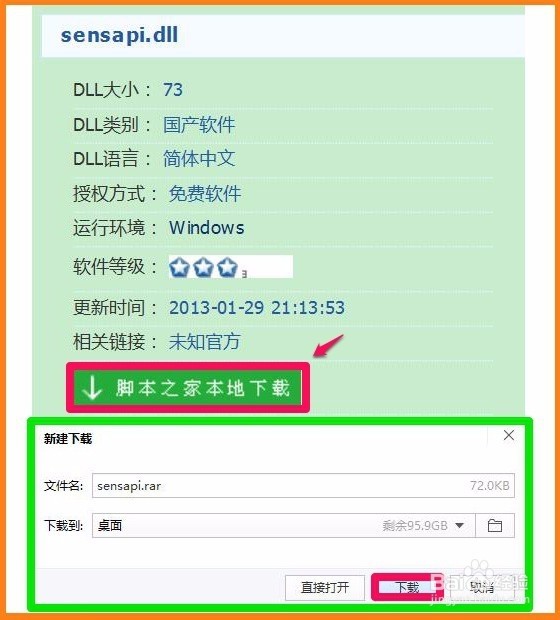
9.我们在桌面上找到sensapi.rar压缩文件,左键双击;

10.在打开的解压压缩文件窗口,点击:解压到,在接着打开的解压路径和选项窗口,确定解压文件保存在桌面,再点击:确定;
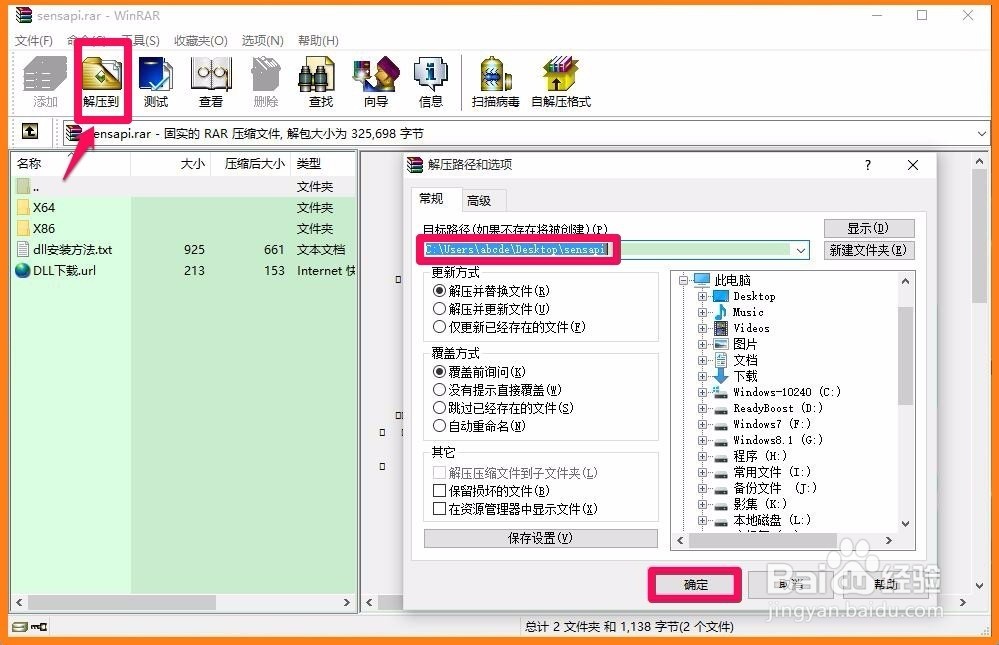
11.点击桌面上的sensapi文件夹,打开文件,点击:.dll安装方法.bxt;
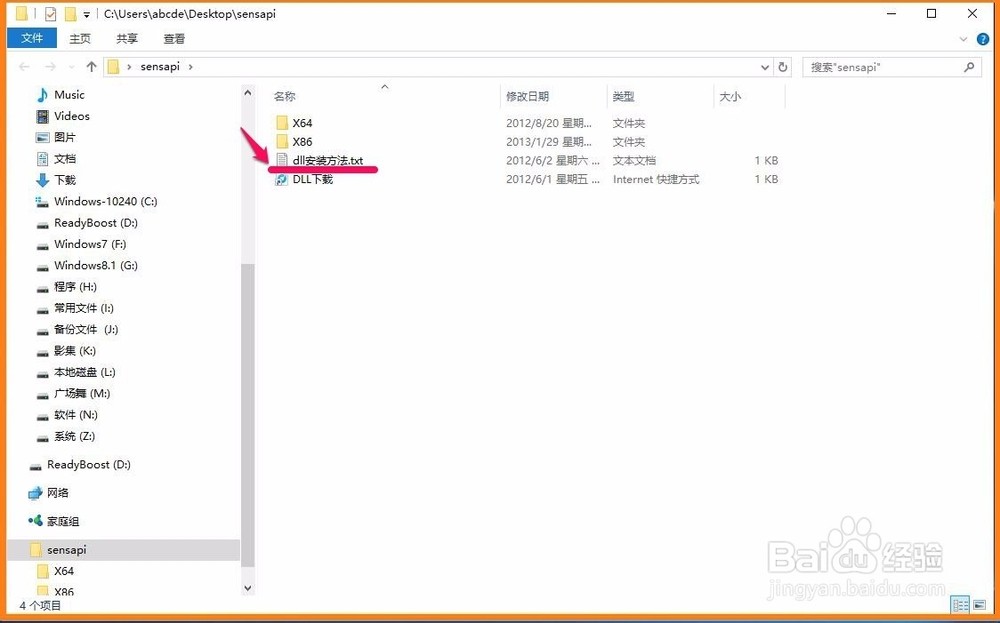
12.仔细阅读安装方法,从说明中可以看到,我们下载的sensapi.dll文件有32位文件(x86)和64位文件(x64)根据自己电脑系统选择x86还是x64,假设电脑的系统是Windows8的64位系统,点击x64;
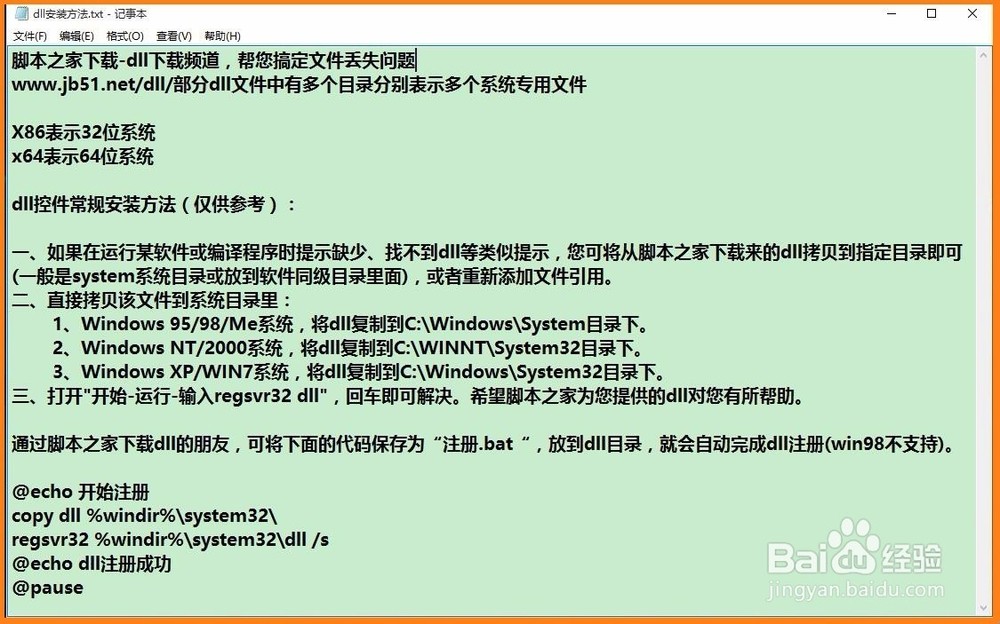
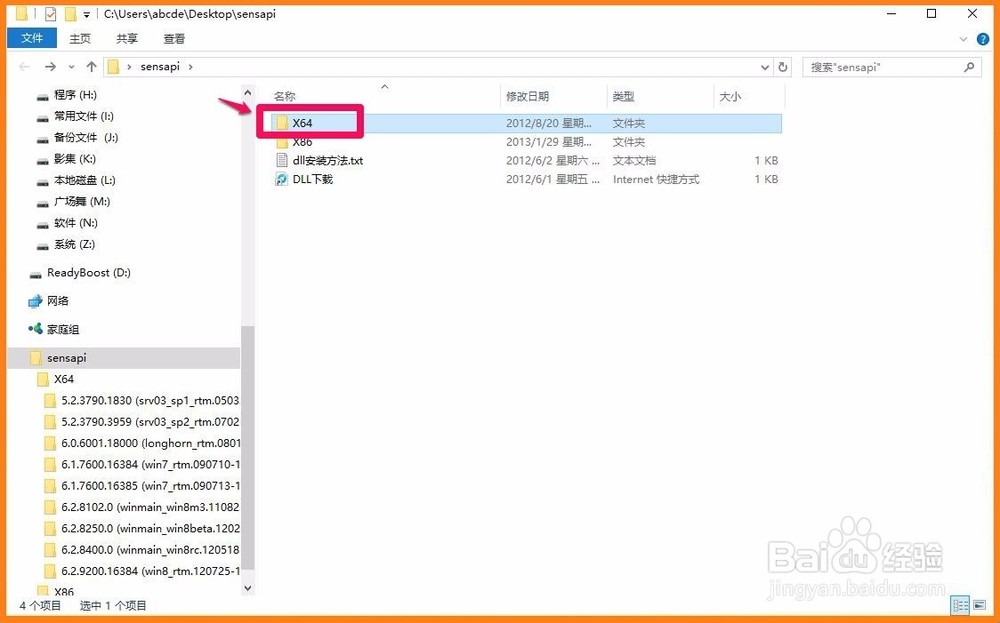
13.在sensapi - x64窗口中,我们选择并点击最下面的那个(根据系统情况定);
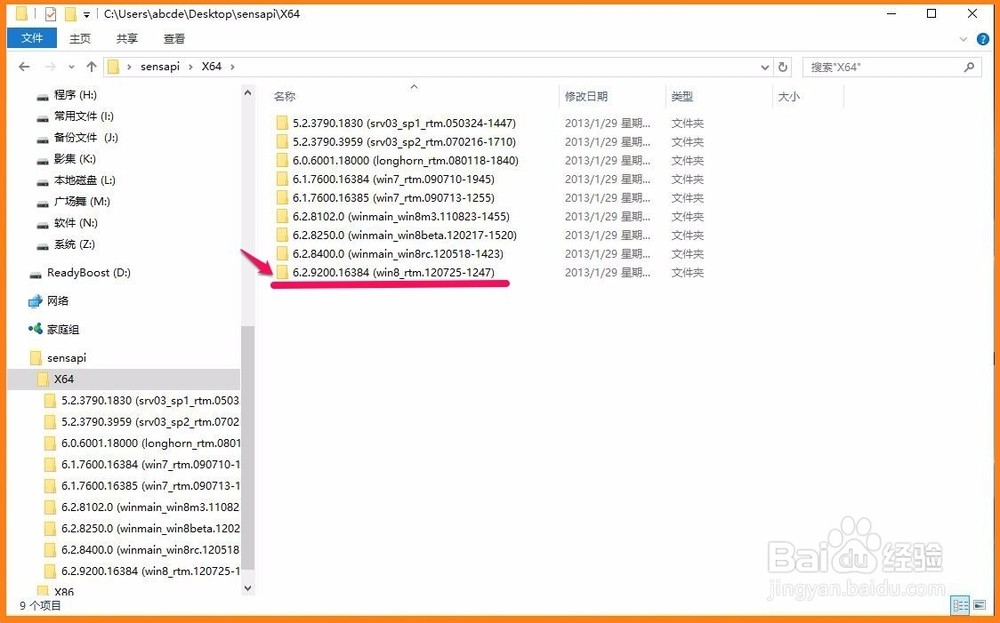
14.在打开的窗口中,右键点击sensapi.dll,在右键菜单中点击:复制;
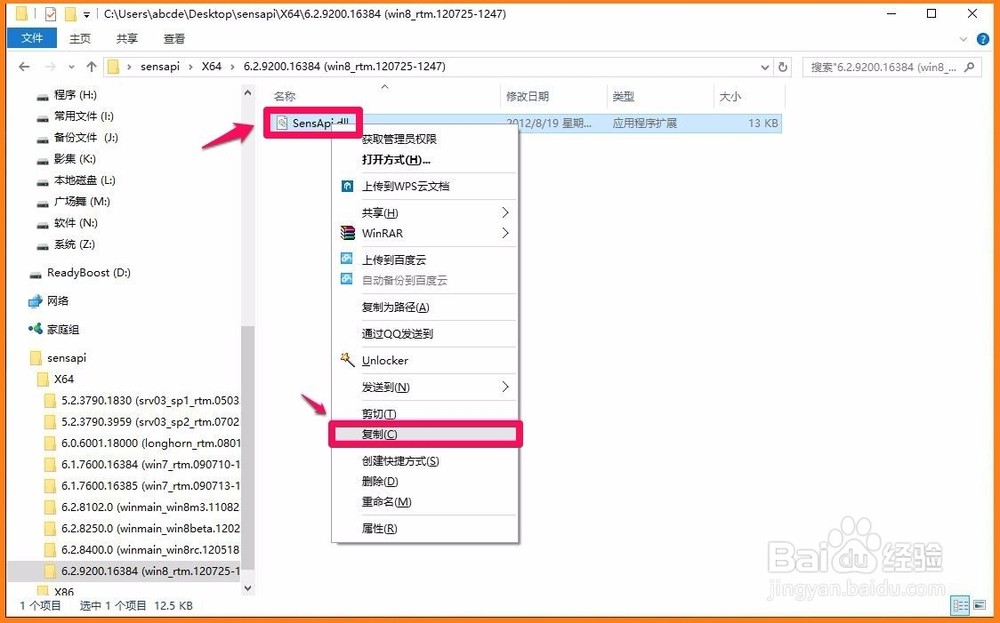
15.根据安装方法,我们将sensapi.dll复制到C:WindowsSystem32目录下,在System32文件夹中右键点击空白处,在右键菜单中点击:粘贴;
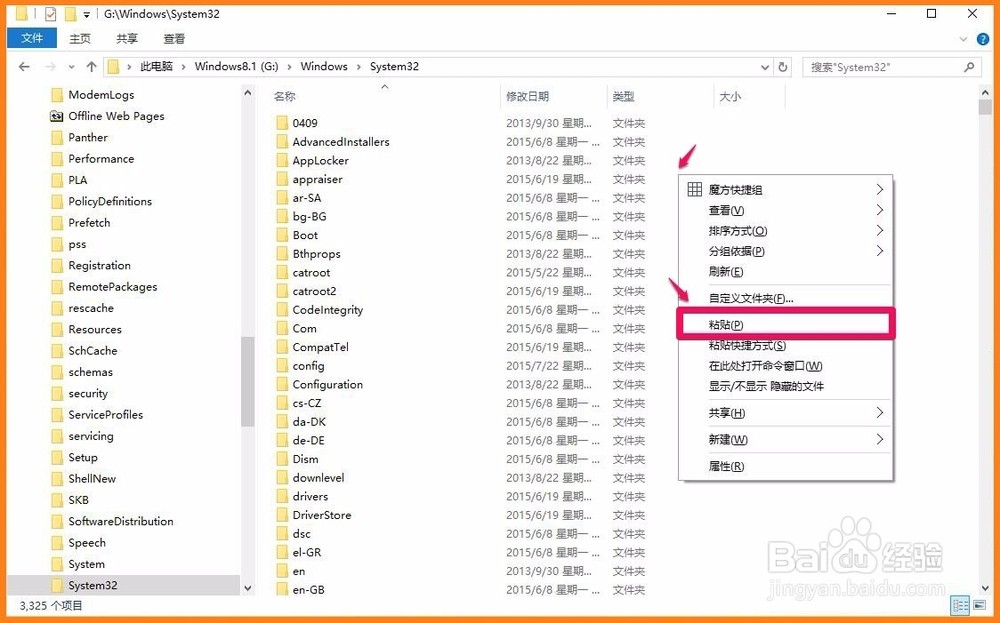
16.回到系统桌面,点击:开始 - 运行输入:regsvr32 dll,回车。
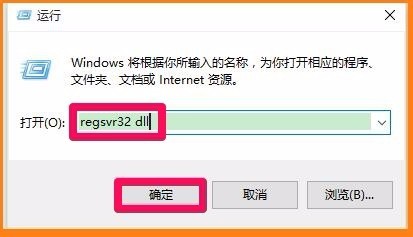
17.以上即:xxx.dll没有被指定在windows上运行的解决办法,供有需要的朋友们参考和使用。
注意事项
如果有用,请点击【投票】
如果需要,请点击【收藏】
谢谢朋友们高素质的文明语言【评论】